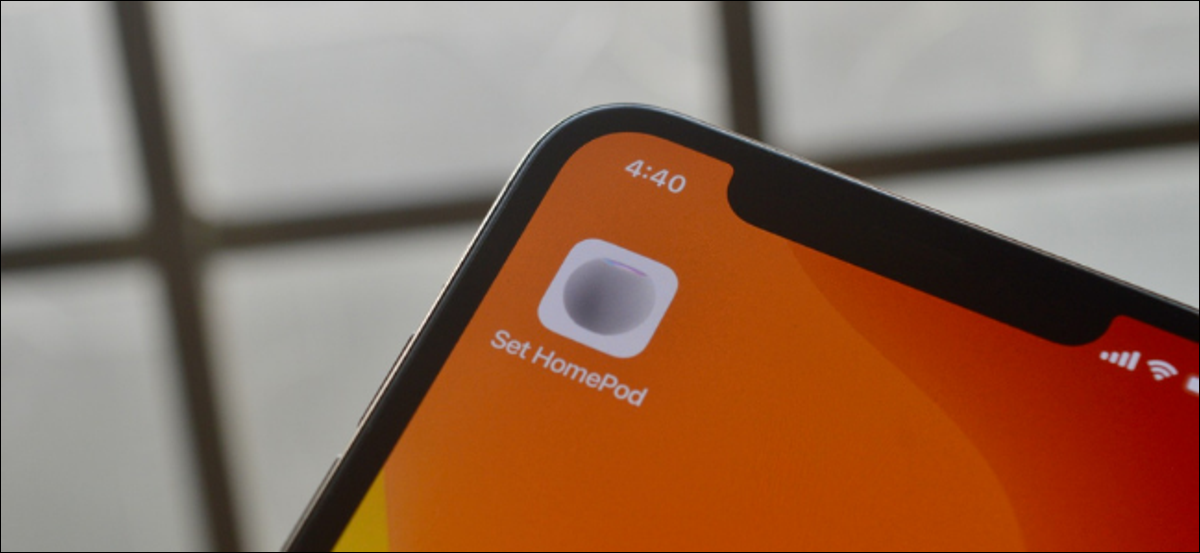
Se você deseja reproduzir áudio do iPhone ou iPad diretamente no HomePod ou HomePod mini, você pode tocar seu dispositivo na parte superior do alto-falante inteligente ou usar o menu AirPlay. Mas, alternativamente, a maneira mais rápida é usar um atalho.
Com o aplicativo Shortcuts, você pode criar uma automação simples que irá configurar instantaneamente o HomePod mini como o dispositivo de saída de áudio. Assim que estiver configurado, você pode ativá-lo no widget Atalhos, ou você pode adicioná-lo diretamente à sua tela inicial.
RELACIONADO: Como encontrar e instalar atalhos de terceiros no iPhone e iPad
Crie o atalho de destino de reprodução para HomePod
Vamos começar criando o próprio atalho. Abra o aplicativo “Atalhos” no seu iPhone ou iPad.
Subseqüentemente, da guia “Meus atalhos”, toque no botão “+” no canto superior direito para criar um novo atalho.
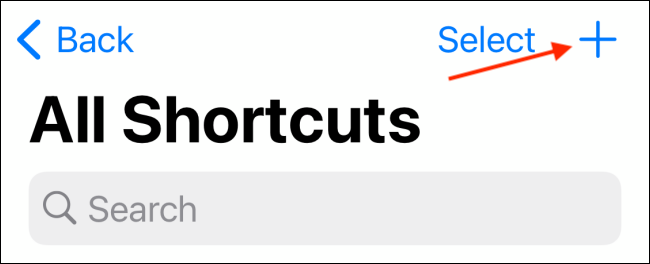
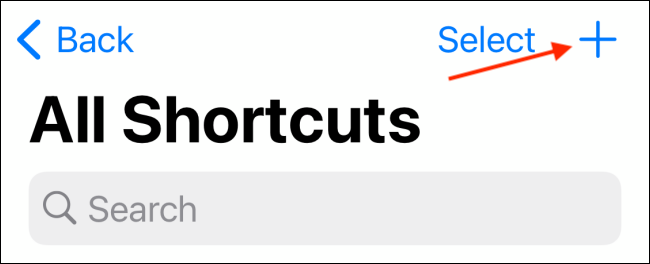
Aqui, toque no botão “Adicionar ação”.
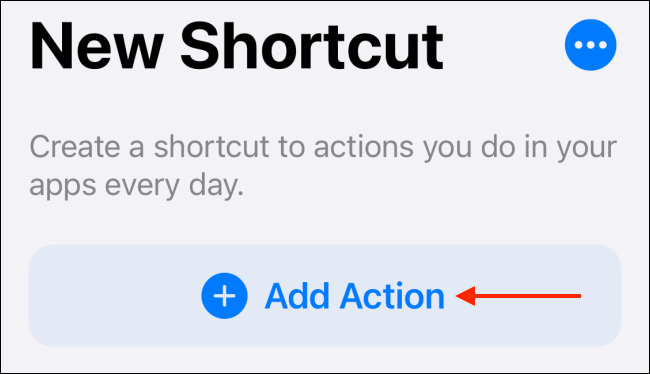
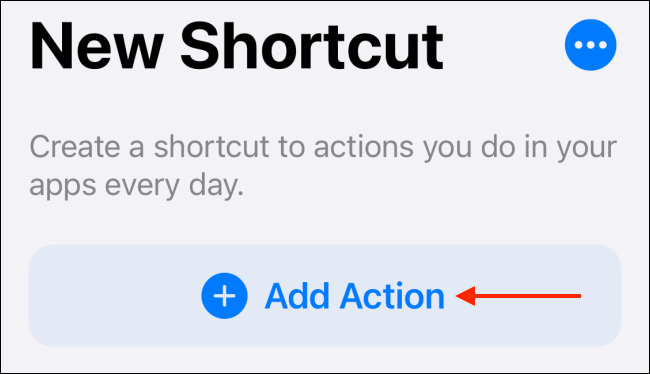
Encontre e adicione a ação “Determine o destino de reprodução”.
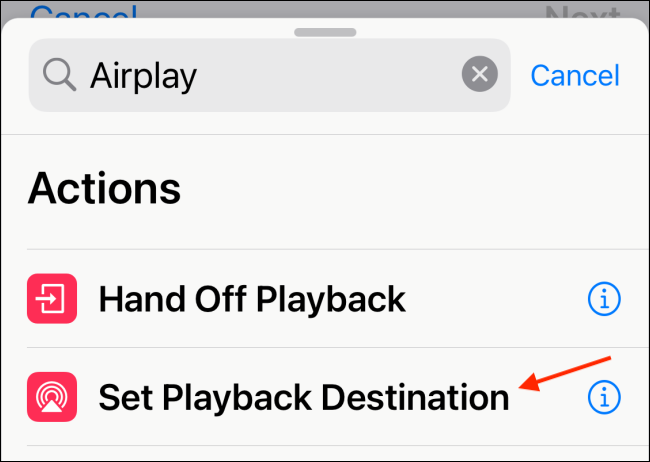
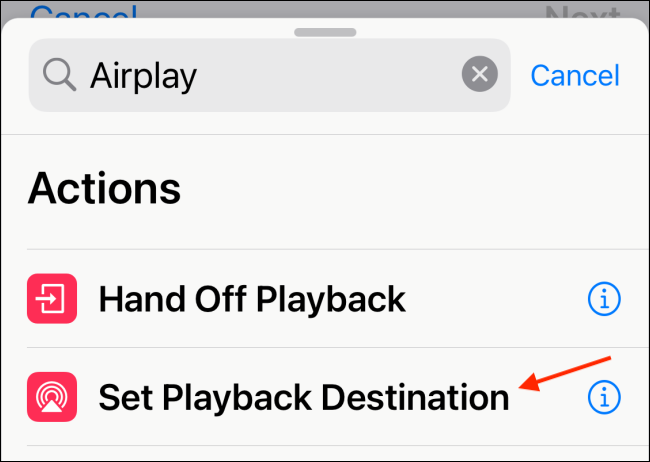
Toque no botão “Iphone”.
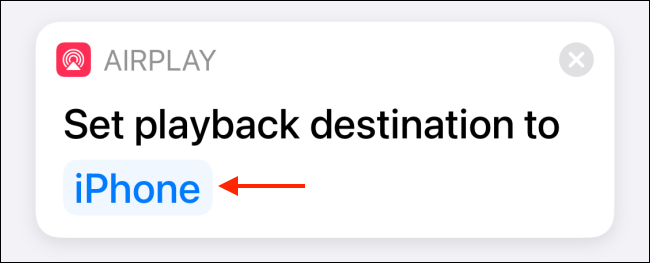
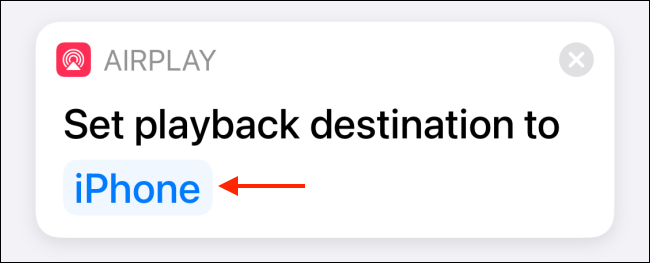
Aqui, selecione seu HomePod ou HomePod mini.
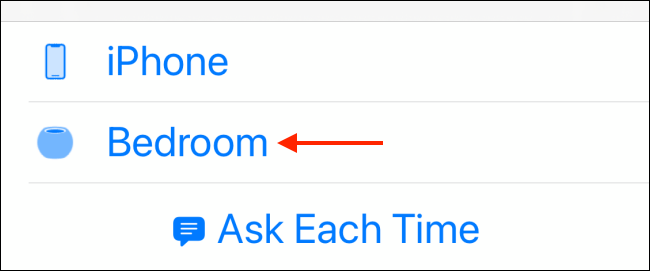
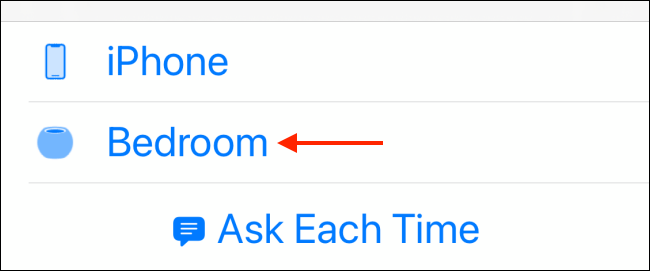
Agora, toque no botão “Próximo” na parte superior da tela do seu dispositivo.
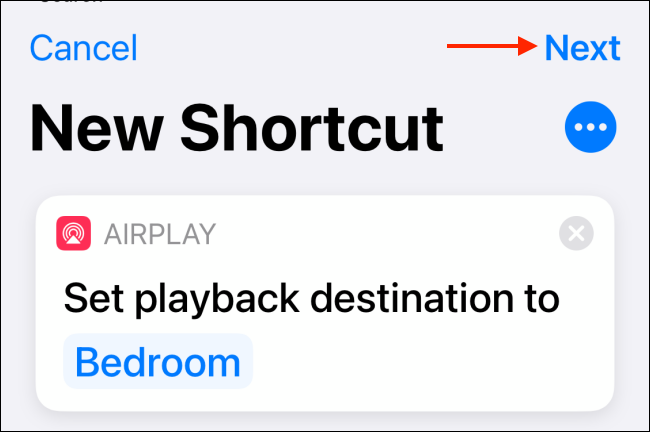
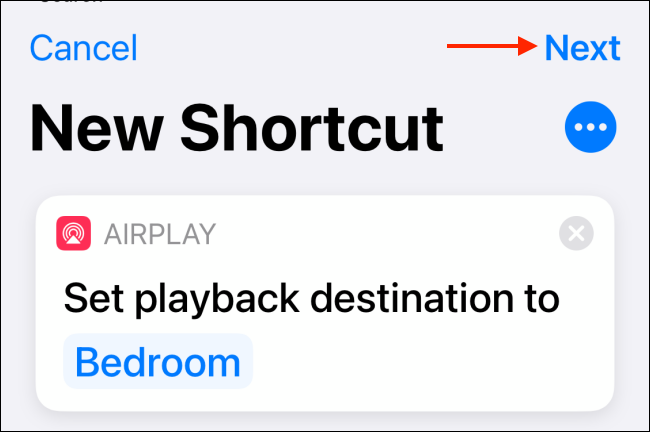
Dê ao atalho um nome reconhecível (nós usamos “Determine HomePod”) e toque no botão “Preparar”.
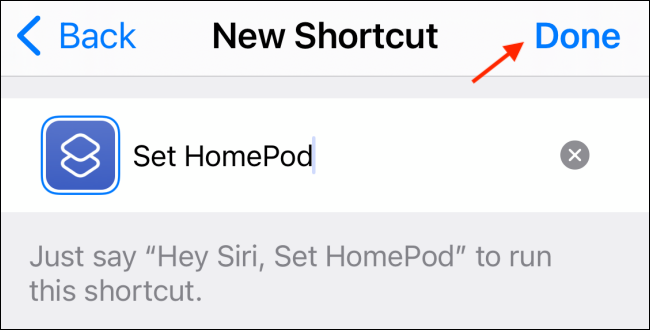
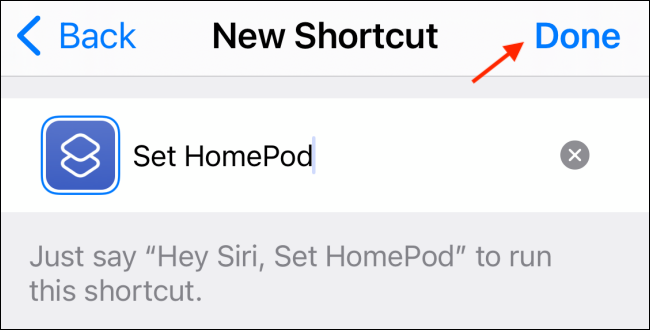
Agora, quando você toca no atalho “Determine HomePod” do aplicativo Atalhos enquanto você está perto do seu alto-falante inteligente, seu iPhone ou iPad irá definir instantaneamente o HomePod ou HomePod mini como a saída de áudio.
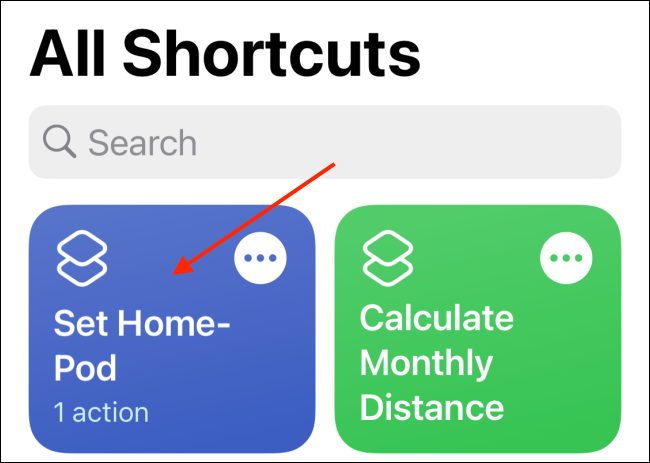
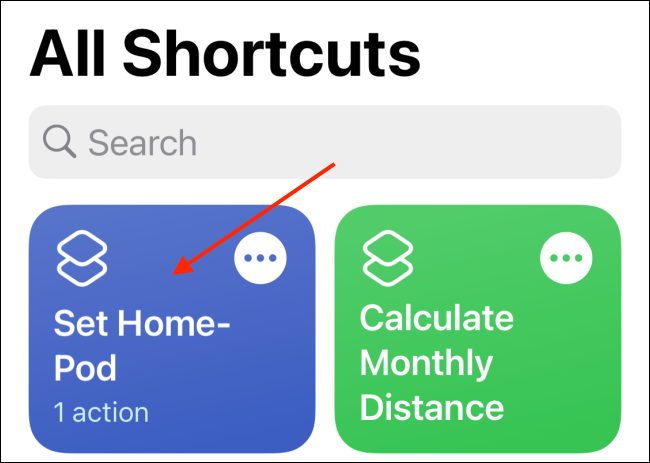
Adicione o atalho de saída do HomePod à sua tela inicial
O atalho não será muito útil para você se estiver apenas no aplicativo Shortcuts. A melhor maneira de usá-lo é exibi-lo na tela inicial. Assim, você pode começar a transmitir o áudio do seu iPhone ou iPad para o HomePod ou HomePod mini com apenas um toque (uma vez que os atalhos da tela inicial são ativados em segundo plano, sem abrir o aplicativo Shortcuts).
RELACIONADO: Como usar atalhos diretamente da tela inicial do iPhone e iPad
Para iniciar, abra o aplicativo “Atalhos”. Subseqüentemente, do atalho “Determine HomePod”, toque no botão de menu de três pontos.
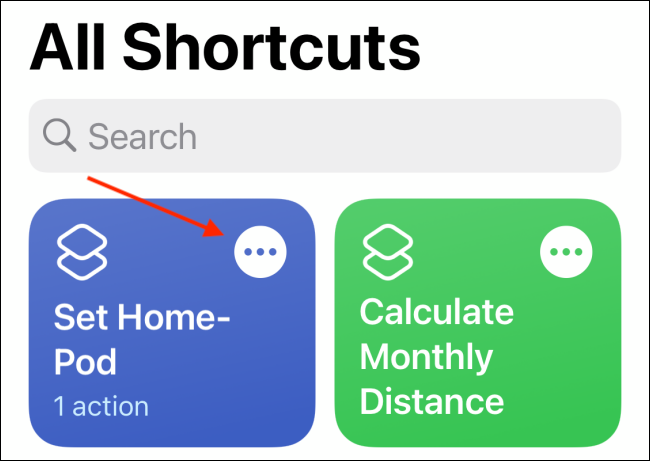
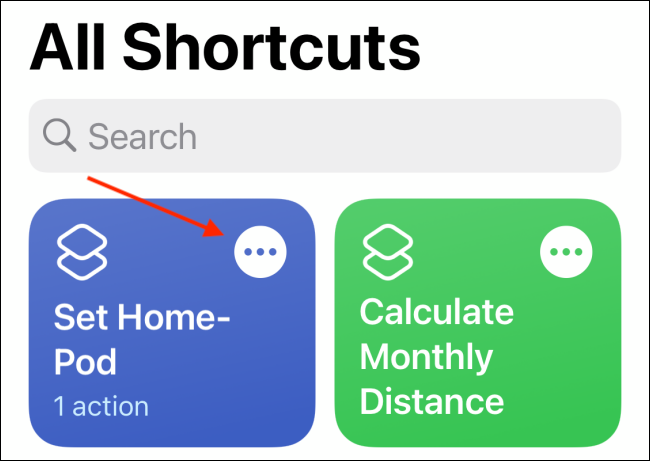
Aqui, selecione o botão de menu de três pontos no canto superior direito.


Toque no botão “Adicionar à tela inicial”.
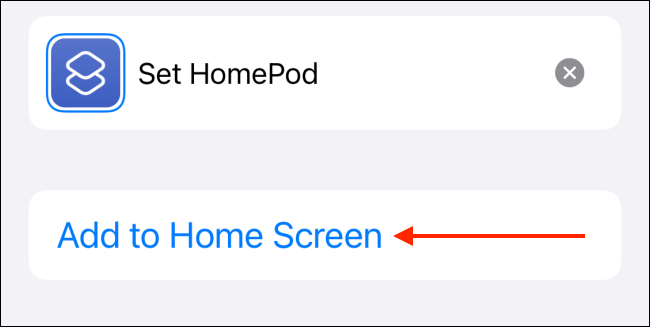
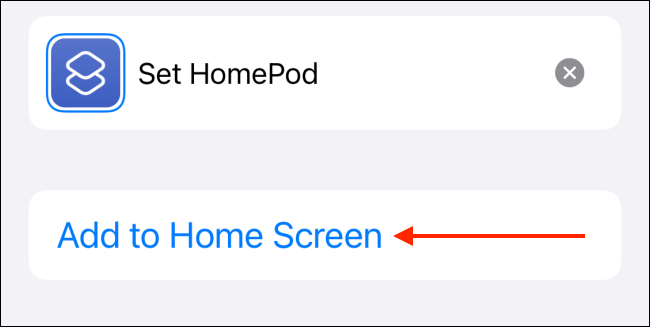
Daqui, você pode alterar o nome ou ícone do atalho. Na realidade, você pode usar qualquer imagem ou ícone da web. Toque no ícone e selecione a opção “Selecione foto”.
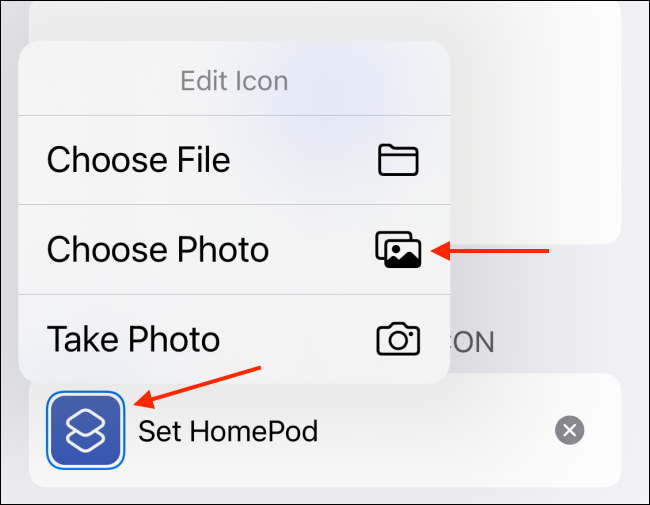
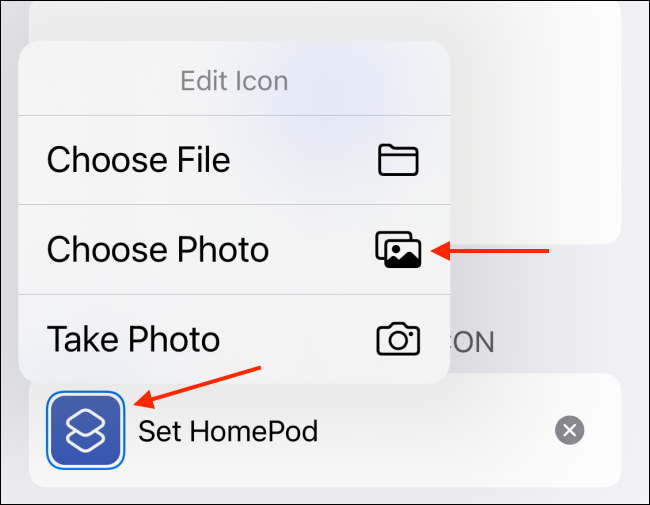
Em seguida, escolha a imagem do rolo da câmera.
![]()
![]()
Da antevisão, toque no botão “Selecionar”.
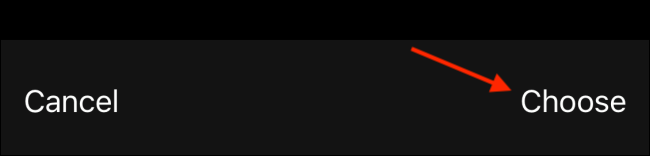
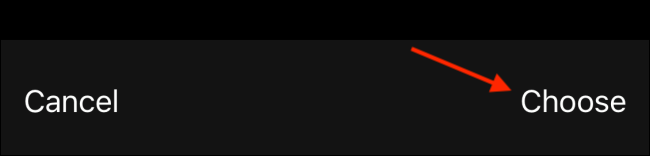
Para terminar, toque no botão “Adicionar” localizado no canto superior direito.
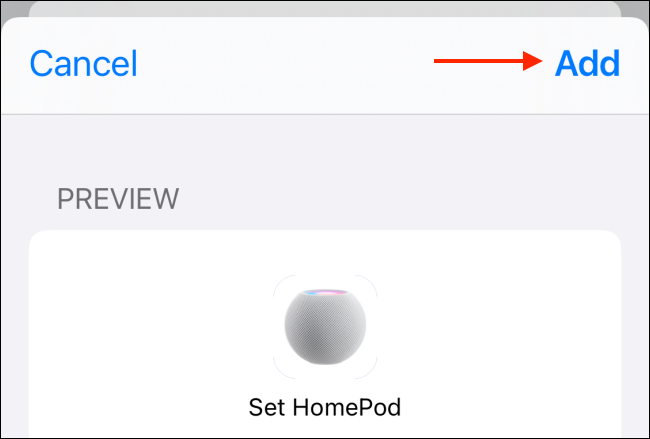
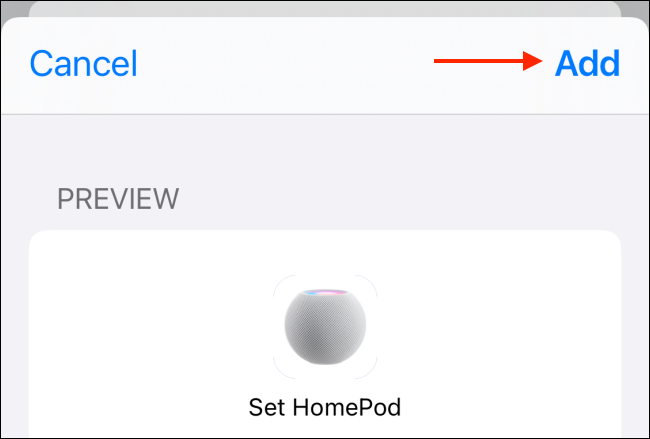
O atalho será adicionado à tela inicial do seu iPhone ou iPad. Você pode mover o ícone de atalho para um local conveniente (sugerimos a primeira tela inicial).
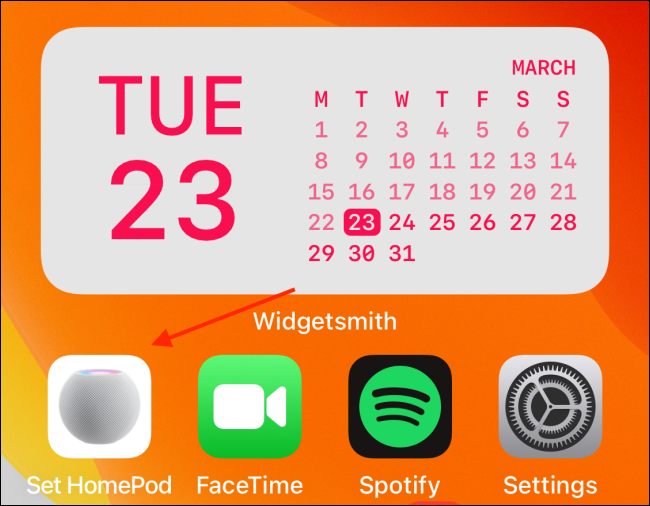
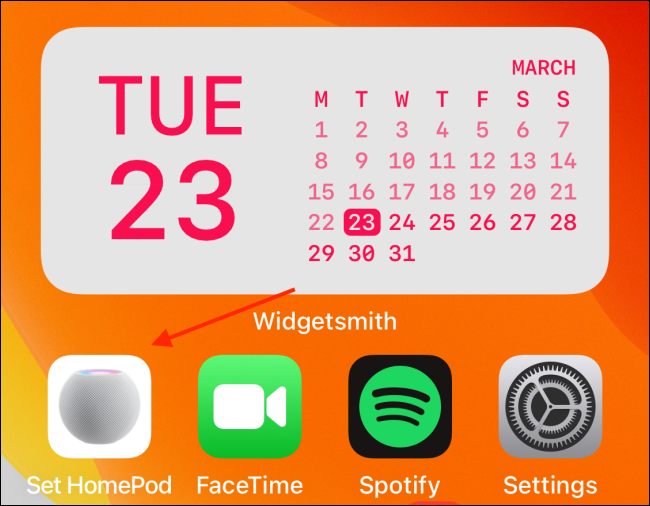
E tudo esta pronto. Basta tocar no ícone de atalho na tela inicial para transmitir áudio instantaneamente para o seu HomePod ou HomePod mini.
Quer fazer mais com o seu iPhone? Use widgets da tela inicial!!
RELACIONADO: 10 excelentes widgets da tela inicial do iPhone para você começar






